
Hvis du regelmessig følger flere YouTube-kanaler og besøker dem hver uke for å se hva nytt innhold lastet opp, vil det mest sannsynlig ta noen sekunder før du finner den nyeste videoen, i beste fall sekunder.
Dessverre YouTube viser oss ikke videoene til en kanal i henhold til datoen, men basert på antall visninger, antall likes den har mottatt ... Heldigvis lar denne plattformen oss legge til filtre for raskt å få tilgang til de nyeste og eldste videoene ...
Hvis du vil vite hvordan sortere YouTube-videoer og spillelister, har du kommet til riktig artikkel.
Hvordan sortere YouTube-videoer
På Android
Til tross for at Googles videoplattform, YouTube, ikke har noen rival å matche, og alt tyder på at dette vil være tilfelle i løpet av de neste årene, fortsetter de fra YouTube å legge til nye funksjoner til plattformen, langt fra å nøye seg med den privilegerte posisjonen du har nådd.
Siden 2019, YouTube lar deg sortere videoene som er tilgjengelige på plattformen din, slik at brukere kan få tilgang til innholdet avhengig av to faktorer: nyere eller eldre.
Dette filteret kan bare brukes på YouTube-kanalerVi kan ikke bruke det på hovedsiden der alle anbefalingene vises i henhold til videoene vi har sett tidligere, selv om noen av dem er eldre enn Methusalem.
Til sortere YouTube-videoer fra hvilken som helst kanal, må vi utføre trinnene som jeg viser deg nedenfor:

- Først av alt, når vi har åpnet YouTube-applikasjonen, går vi til kanal der vi ønsker å filtrere videoene tilgjengelig og klikk på delen Videoer.
- Deretter går vi til toppen av applikasjonen og klikk på Bestill.
- På det tidspunktet vil en rullegardinboks vises med 3 alternativer:
- Más recientes. Valget Más recientes, vil vise oss videoene sist lastet opp til kanalen og vil bestille dem basert på deres popularitet i kanalen (antall likes, antall visninger ...).
- Opplastingsdato (eldste). Hvis vi velger dette alternativet, vil applikasjonen vise oss de eldste videoene som er publisert på kanalen.
- Opplastingsdato (siste). Dette alternativet viser oss de nyeste videoene basert på datoen.
Dessverre dette alternativet ikke lagret på plattformen, så vi må bruke dette filteret hver gang vi ønsker å filtrere videoene publisert på en plattform.
På en datamaskin
Brukergrensesnittet til applikasjonen er forskjellig fra det vi kan finne på mobile enheter. Selv om det er sant at de fleste brukere bruker applikasjonen for mobile enheter for å nyte YouTube, er det ikke alle som gjør det, spesielt de av oss som bruker denne plattformen til å lytte til bakgrunnsmusikk.
Hvis du vil vite hvordan du sorterer videoene til en YouTube-kanal I en stasjonær nettleser viser jeg deg alle trinnene du må følge:

- Først må vi gå til YouTube-nettstedet (du kan gjøre det fra den er lenke).
- Deretter går vi til delen Videoer.
- Deretter går vi til høyre del av applikasjonen og klikker videre Sorter.
- Tre alternativer vil vises:
- Más recientes. Valget Más recientes, vil vise oss videoene sist lastet opp til kanalen og vil bestille dem basert på deres popularitet i kanalen (antall likes, antall visninger ...).
- Opplastingsdato (eldste). Hvis vi velger dette alternativet, vil applikasjonen vise oss de eldste videoene som er publisert på kanalen.
- Opplastingsdato (siste). Dette alternativet viser oss de nyeste videoene basert på datoen.
Som i applikasjonen for mobile enheter, denne endringen vil ikke bli lagret på nettet, Tvinger oss til å etablere det hver gang vi vil filtrere videoene til en kanal.
Hvordan sortere YouTube-spillelister
YouTube lar oss ikke bare sortere videoene som vises på en YouTube-kanal, men lar oss også sortere spillelistene der kanalene er sortert.
YouTube-spillelister lar innholdsskapere gruppe i samme mappe (for å kalle det på en måte som er lett å forstå) alle lignende videoer. I tilfelle av Androidsis, videoene på kanalen vår er klassifisert i listene: nyheter, opplæringsprogrammer, triks, OFF-topic...
På denne måten, hvis en bruker søker etter vVideoer av juksekoder eller applikasjoner, du må bare få tilgang til den listen Av reproduksjon.
På Android
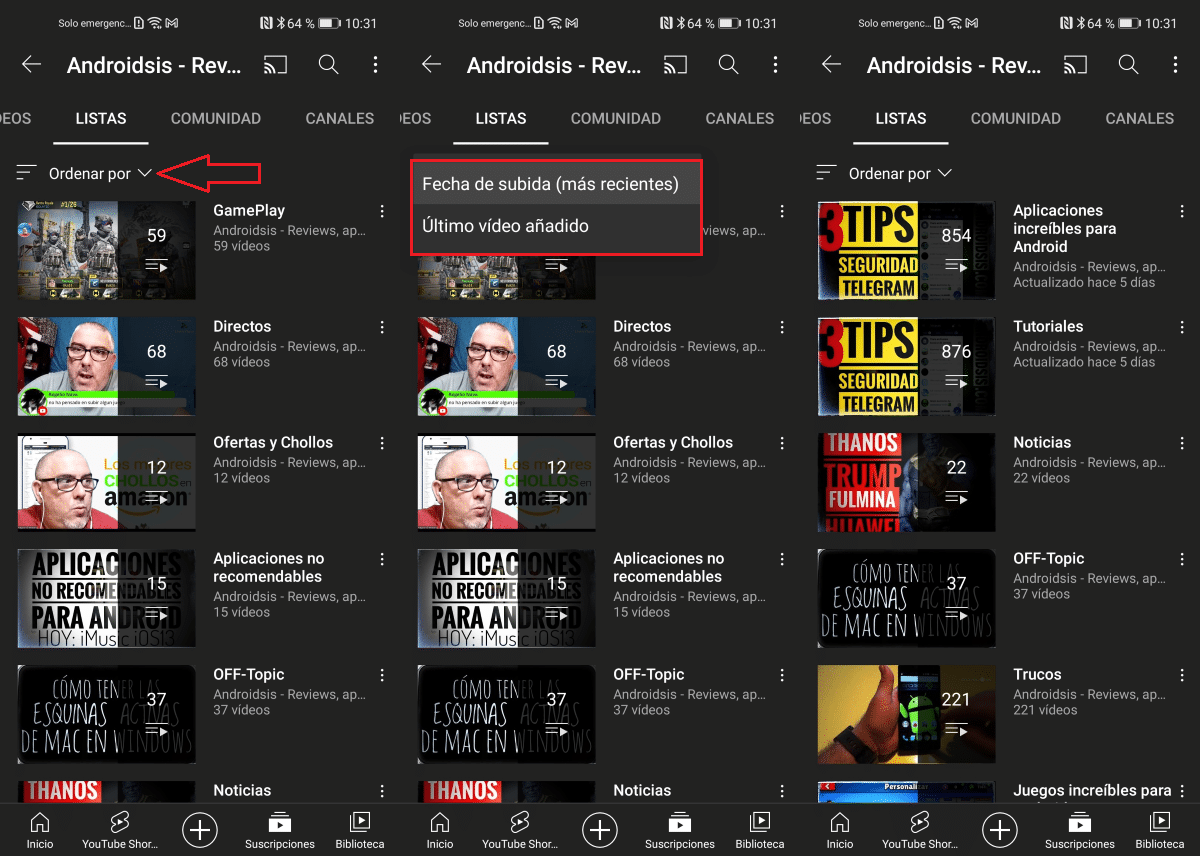
Hvis du vil lære å sortere tilgjengelige videoer i en spilleliste I YouTube-applikasjonen for Android må vi utføre trinnene som jeg viser deg nedenfor:
- Når vi har åpnet søknaden, vi vi går til kanalen der vi ønsker å filtrere resultatene.
- Klikk deretter på fanen lister.
- Rett under denne fanen klikker du på Sorter og 2 alternativer vil vises:
- Opplastingsdato (siste): Dette alternativet vil vise oss i kronologisk rekkefølge fra nyeste til eldste listene som har lagt til en ny video.
- Siste video lagt til. Ved å velge dette filteret vil bare den siste videoen som har blitt publisert i den spillelisten vises
På en datamaskin
Til sortere hvordan videoer vises som er en del av en spilleliste på YouTube, må vi utføre trinnene vist nedenfor:

- Først må vi gå til YouTube-nettstedet (du kan gjøre det fra den er lenke).
- Deretter går vi til delen lister.
- Deretter går vi til høyre del av nettet og klikk på Bestill.
- 2 alternativer vil vises:
- Opplastingsdato (siste): Dette alternativet vil vise oss i kronologisk rekkefølge fra nyeste til eldste listene som har lagt til en ny video.
- Siste video lagt til. Ved å velge dette filteret vil bare den siste videoen som har blitt publisert i den spillelisten vises.
Av en eller annen ukjent grunn tilbyr ikke YouTube oss muligheten til sortere videoene som er en del av en spilleliste, det lar oss bare bestille spillelistene i henhold til videoene som nylig er inkludert, ikke rekkefølgen vi vil at videoene skal vises i.
